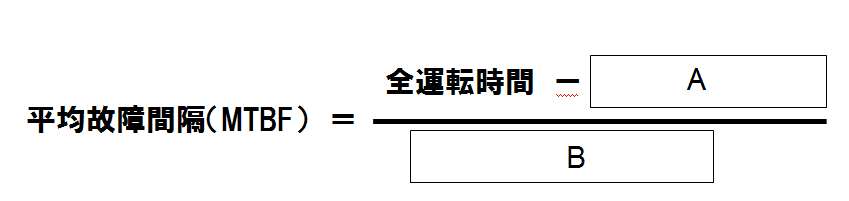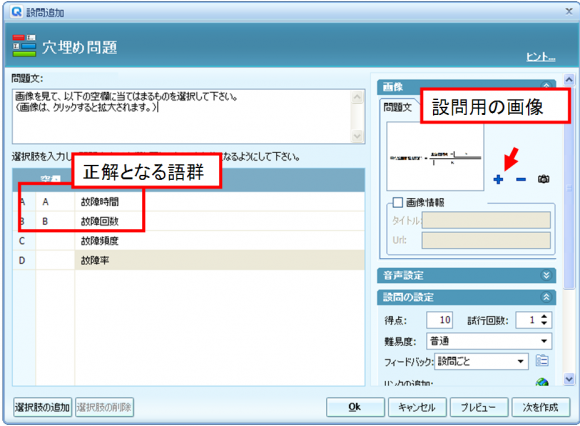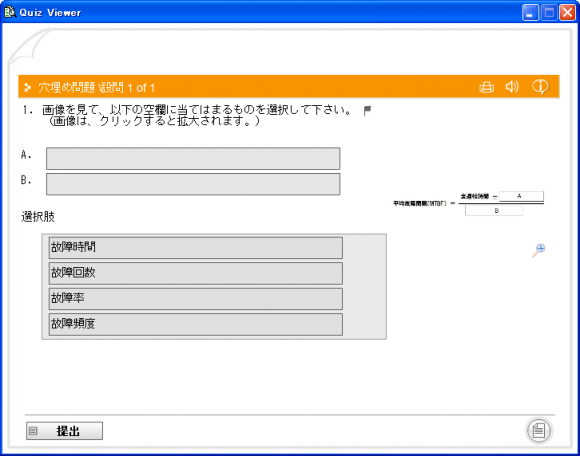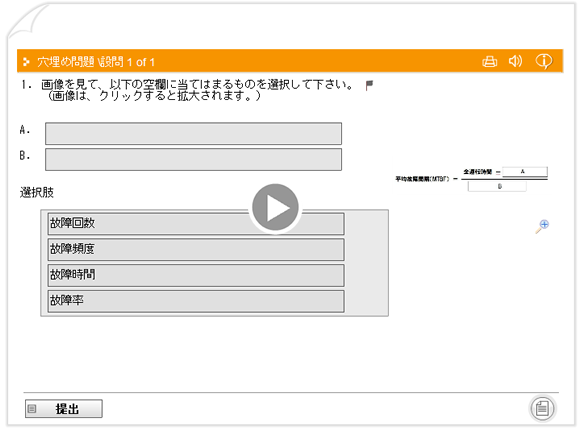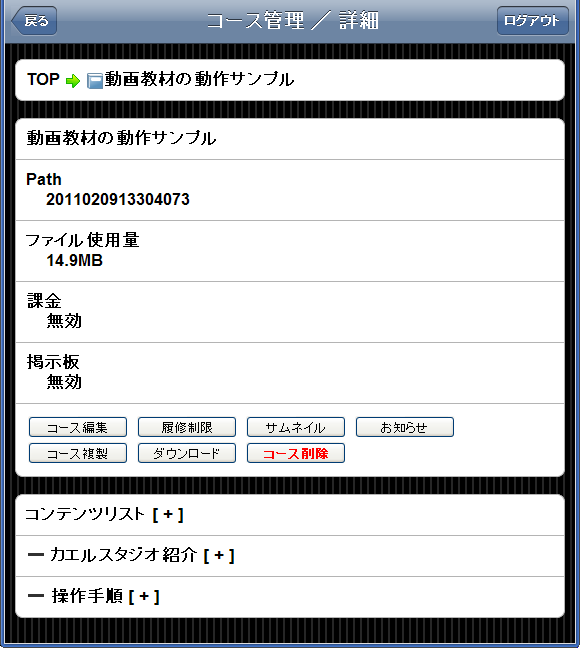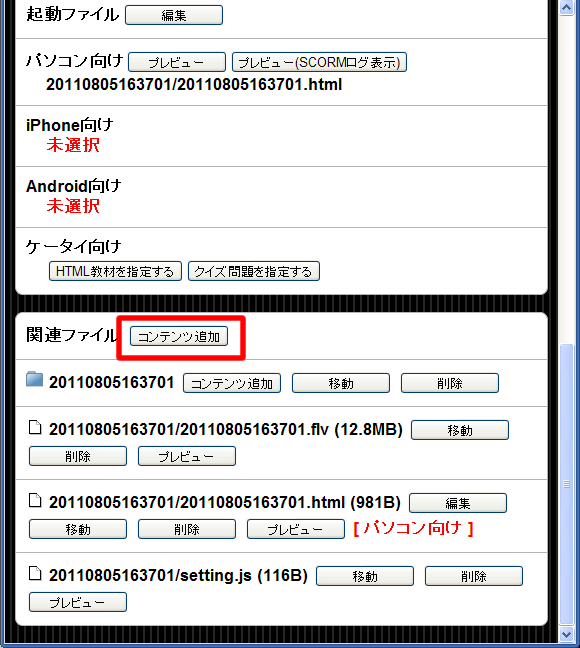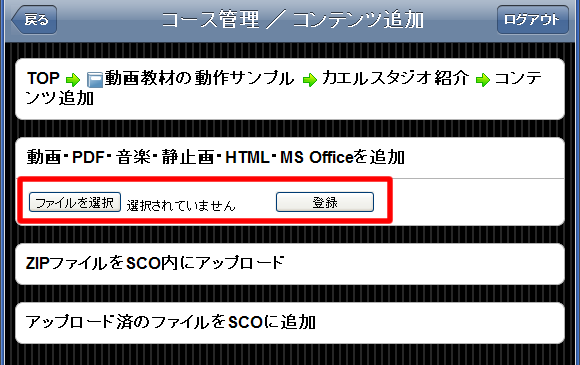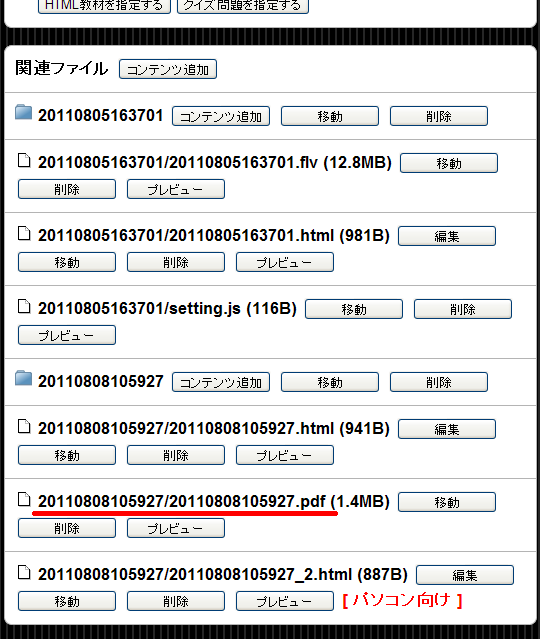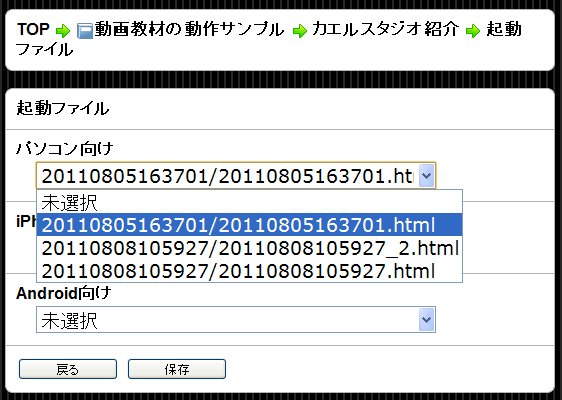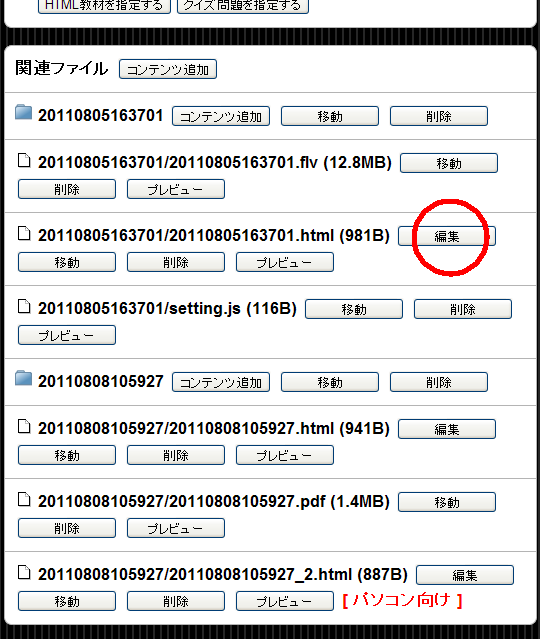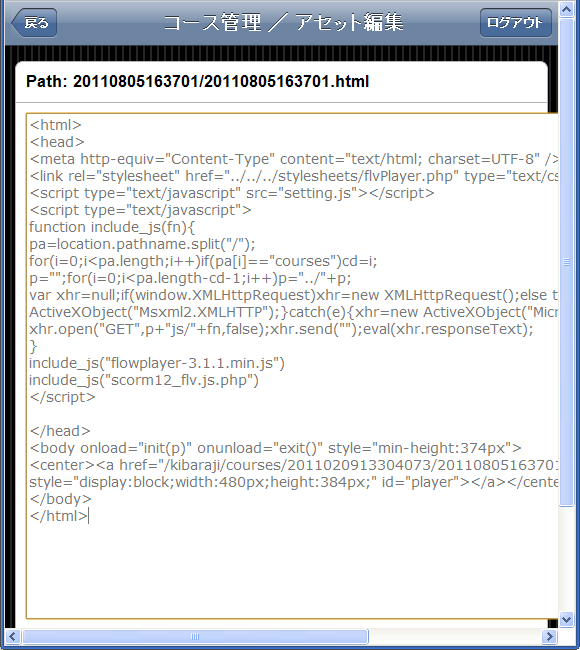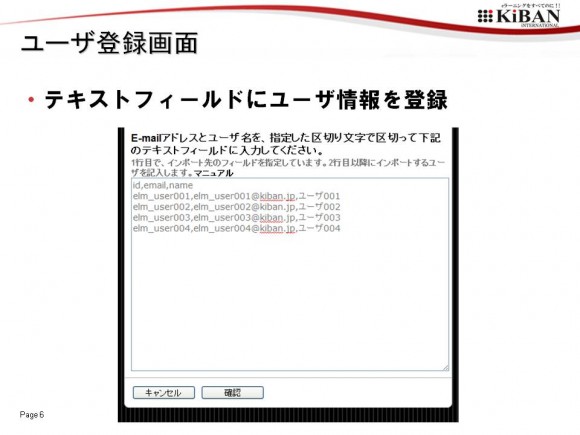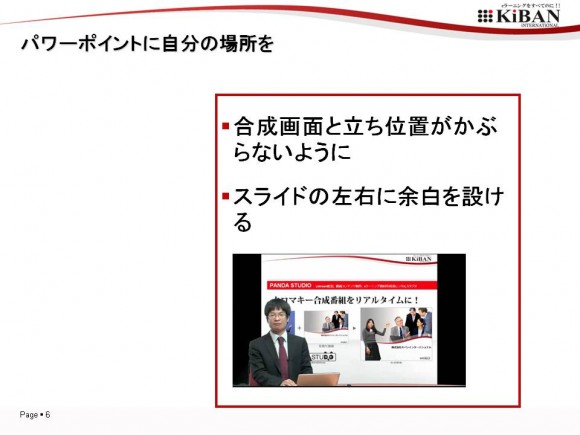▲PowerPointの文字サイズには注意
●ポイント2:人の分のスペースをあける
パンダスタジオでの一番多い撮影パターンが、PIP(パーソン・イン・パーソン)。PIPとは、映像合成技術。PowerPointのスライドの中に人が入り込んで説明することのできる方法です。
例えばこのとき、PowerPointのスライドが文字いっぱいになっていたらどうなるでしょう?人が入り込む隙間がまったくありませんね。講師の体が、PowerPointの文字を隠す格好になってしまいます。
こうならないためには、PowerPointスライドを作成する際に、スライドの右端、あるいは左端に、予め講師が立つ分のスペースをあけておくという手法があります。
講師が動き回りながら説明することで、文字を見えるようにするという技もありますが、スペースを確保することで、文字を詰め込み過ぎの見づらいスライドを作らなくて済むメリットもあります。
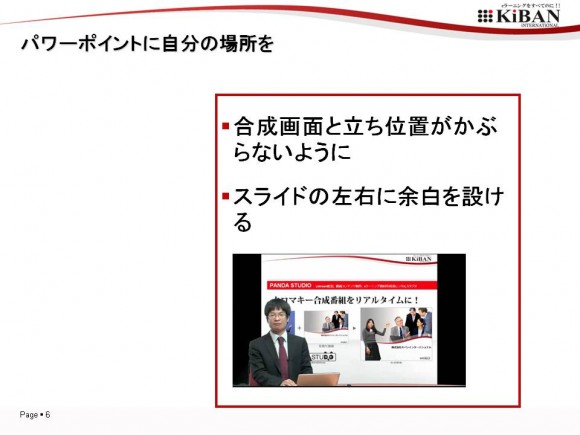
▲スライドの前に立つことを想定する場合、余白を設ける
●ポイント3:文字は24ポイント以上
せっかく書いた文字が読めない。こんなにもったいないことはありません。
eラーニング講義は、PCで見ることもあれば、小さめのノートPC、あるいは、さらに小さいiPadやiPhoneで見ることもあります。
そんなとき、PowerPointの文字が小さいと、学習者は読むことができません。「PCならなんとか見られるだろう」くらいの文字サイズでは、iPhoneで見ると全く読めないことも少なくありません。
そのボーダーラインとなる大きさが、24ポイント。できるなら最低28ポイント以上が望ましいでしょう。
●講師が知らないと困る、失敗要因チェックリスト
eラーニング撮影にはPowerPointスライド以外にも、話し方、服装など、チェックすべきポイントはたくさんあります。ここで、一挙にご紹介いたします。
・ワイヤレスマイク・・・ワイヤレスマイクを使用する場合が多いので、ポケットのついた服にしましょう。
・目線・・・撮影スタジオには、プレビューモニタがあります。これは、PowerPointに合成された自分の姿を確認するためのもの。自分が今どのように映っているか、この感覚をつかむのが最初は難しいので、確認するような目線になりがちです。あまりキョロキョロせずに一定を見つめた方がよいでしょう。
・キュー出しから一呼吸・・・撮影スタッフがキュー出ししたら、一呼吸おいてから講義をスタートしましょう。気分的に落ち着きますし、時間的に多少の余裕をもたせた方が編集もしやすいです。
・クロマキーカーテンに近づきすぎない・・・クロマキーとは、青い色など、特定の色を設定し、その色の部分は他の映像と合成できるようにする技術。カーテンに近づきすぎると、影ができてしまい、合成しているPowerPointのスライド映像が損なわれます。
・青や緑の服は避ける・・・上記のように、青はクロマキーで使用することが多です。青い服は透けて、PowerPointスライドがうつる格好になるってしまいます。撮影するスタジオによっては緑にこともありますので、事前に確認しましょう。
・キラキラ光るアクセサリー・・・撮影スタジオのライトに反射して、チカチカすると、学習者は気になってしまうものです。はずしたほうが無難です。
・ちょっとくらいなら詰まってもOK・・・カメラに慣れていないと、うまくしゃべろうとしすぎるあまり、固くなってしまうことが多いです。しかし、それは逆に不自然というもの。ちょっとくらいうまくしゃべれなくとも、そのまま続けて話した方が自然で、聞いてる人にも伝わるでしょう。
・話すことチェックリスト・・・PowerPointの内容を話す際にも、話すポイントのチェックリストを、メモで手元に用意しておくと便利です。PowerPointを見ながら話すのだから必要ない、と思われるかも知れませんが、抜け漏れがあったので撮り直し、ということも少なくありません。
●今回のお話はeラーニング動画でもご覧頂けます。
の「ユーザー登録」から登録後、ログインが必要です。
ログイン後、
「【毎週更新】eラーニング導入こぼれ話」→「【第47回】eラーニング動画撮影準備講師編」をクリックでご覧頂けます。
━━(編集後記)━━━━━━━━━━━━━━━━━━━━━━
パンダスタジオには、いろんな方がいらっしゃいます。社内用のeラーニング動画を撮影したい方、プロモーション用の動画を撮影したい方、動画を販売したい方、スタジオを開設したい方、今からeラーニングを導入したい方、などなど。
多くの方に共通するのは、驚かれるということ。やはりまだまだ、合成技術やバーチャル3Dスタジオを体験したことのある方は少ないようです。パンダスタジオはご見学も大歓迎ですので、お気軽にご連絡ください。
http://pandastudio.tv/?page_id=2292
━━━━━━━━━━━━━━━━━━━━━━━━━━━━━━
今後も役立つコンテンツを公開して参りますので、よろしくお願い申し上げます。